WooCommerce チュートリアル: WooCommerce Web サイトのブランド変更とカスタマイズの方法
公開: 2022-10-14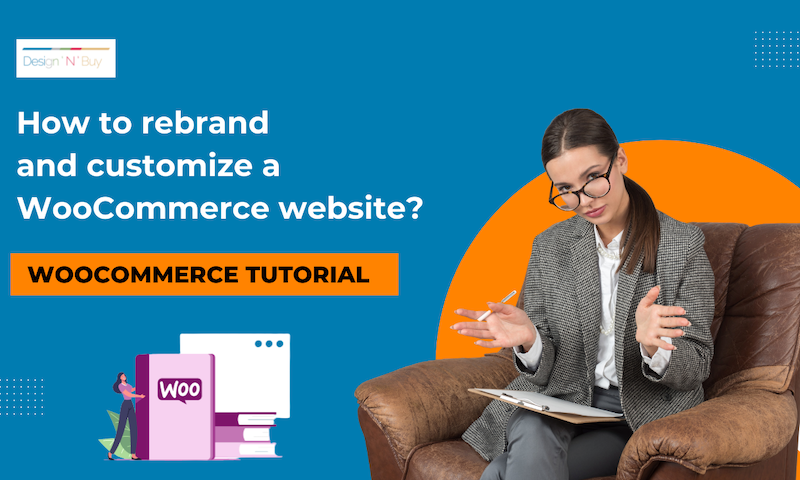
あなたのウェブサイトを繁栄させたいですか? WooCommerce を選択することは、Web-to-Print ストアフロントで行うことができる最善の決定です。 結局のところ、最終的な目標は、ストアの収益を増やすことです。 WooCommerce は、e コマース市場シェアの 23.43% を所有しており、WordPress.org から毎日 30,000 回ダウンロードされています。
このプラグインは無料で使用でき、中小企業に最適です。 それはすでに、WordPress を利用した Web サイトの一流の E コマース ソリューションになっています。 以下のガイドを確認して、WooCommerce の助けを借りて WordPress ウェブサイトにオンライン ストアを設定してください。
WooCommerce ストアを作成するには何が必要ですか?
Web-to-Print WooCommerce ストアをセットアップするには、次のことを行う必要があります。
- WooCommerce を始める
当然、ドメイン名と Web ホスティング サービスを購入することから始める必要があります。 WooCommerce プラグインは無料ですが、ホスティングとドメイン名は有料です。
あなたに合ったホスティング アカウントのプランを選択してください。 後でアップグレードして、より多くの機能を利用できます。 その後、ドメイン名を登録するか、すでに使用されている既存のドメイン名を使用します。
- ワードプレスの設定
一部のホスティング サイトでは、WordPress を自動的にインストールするよう提案されます。 ホスティング サービスで WordPress のインストールが提供されていない場合は、WordPress を手動でインストールする必要があります。 Web ホスティング サービスごとに設定が異なるため、WordPress のインストールの詳細については、サービスに問い合わせてください。
- WooCommerce を正しくインストールする方法
次に、WooCommerce プラグインをダウンロードしてインストールします。 製品の追加と顧客の支払いの受け入れに役立ちます。 WooCommerce プラグインをインストールして有効にすると、それを使用して Web ページを作成し、製品を一覧表示し、支払い方法を設定できます。
- WooCommerce ストアのセットアップ
WooCommerce をインストールしたら、次に WooCommerce ストアをセットアップします。 WooCommerce ダッシュボードのチェックリストに従って、web2print WooCommerce ストアをカスタマイズできます。 商品をインポートし、税金と配送方法を追加します。
- WooCommerce のテンプレートとテーマの選択
ストアを構築する際、テンプレートやテーマを選択することは、訪問者にブランドについてのアイデアを与えるために重要です. ブランディングを反映した WooCommerce テーマを選択することで、ページ設定と配色をカスタマイズできます。
デフォルトのテーマは storefront と呼ばれ、WordPress テーマ ディレクトリにインストールするのに費用はかかりません。 別の外観が必要な場合は、プレミアム WooCommerce e コマース テーマを購入することもできます。
ストアフロントと統合し、何百ものテンプレートを提供します. これらのテンプレートをカスタマイズして、ストアのルック アンド フィールを変更できます。
- WooCommerce プラグインと拡張機能のインストール
WooCommerce プラグインと拡張機能は、連絡先フォーム、ランディング ページ、価格表を作成することで、ストアに絶対的な力を与えます. WooCommerce プラグインをインストールするのと同じようにインストールできます。
WooCommerce プロダクト デザイナー プラグインをダウンロードします。
- オンラインの WooCommerce ストアに製品を追加する
オンライン ストアの準備ができたら、商品ページ、リスト、説明、写真を追加します。 ランディング ページを作成して、最高の商品を強調し、訪問者にストアフロントへの訪問を促します。
ストアに追加する必要のあるその他の重要なページは、商品をリストして表示するための商品ページです。 商品の価格、説明、写真を含める必要があります。

商品ページを作成したら、WooCommerce ストアのダッシュボードに追加できます。 ダッシュボードを使用すると、製品をリンクしたり、カテゴリ別に製品をフィルタリングしたり、配送情報を入力したりできます。
- オンライン ストアを成長させるための WooCommerce リソース
WooCommerce ストアを立ち上げて運営したら、オンライン ビジネスを宣伝して成長させましょう。 次のような特定のリソースを作成できます。
- メーリング リストを作成する
ほとんどの訪問者はあなたの店を訪れますが、あなたの顧客になることなく去ります. そのため、メーリングリストを作成することが不可欠です。
これは、ストアから購入するよう説得できる、顧客との直接的なコミュニケーション方法です。 メール ニュースレターを開始することで、潜在的な顧客と連絡を取り合うことができます。
- 訪問者を追跡する
情報に基づいた意思決定を行うには、WooCommerce ストアへの訪問者トラフィックを追跡することが不可欠です。 トラフィック データは、訪問者がどこから来て、どの製品が人気があり、どの製品が人気がないかを知るのに役立ちます。
これらの洞察は、マーケティング戦略を調整するのに役立ちます。 Google アナリティクス ツールを使用して訪問者を追跡できます。
- オンライン プロダクト デザイナー ソフトウェアは文字通りどこにでも現れています
WooCommerce 製品のパーソナライゼーションは、より多くの顧客を引き付け、プリント ストアにより多くの収益を生み出すためのすべてです。 顧客がパーソナライズされた製品により多くのお金を払うのは事実です。
この点で、WooCommerce 製品デザイナー ソフトウェアは製品のカスタマイズに役立ちます。 あなたとあなたの顧客は、色、スタイル、サイズ、フォントを変更し、ロゴを追加して、製品をパーソナライズできます.
それがどのように機能するかを確認してください:
WooCommerce をセットアップしたら、ビジネスを成長させるためのヒント
WooCommerce をインストールして WooCommerce プリント ストアをセットアップしたら、今度はビジネスを成長させる方法について話し合いましょう。 WooCommerce ストアを最大限に活用するためのヒントのリストを次に示します。
- 販売ファネルを作成する
効果的なセールス ファネルは、訪問者を Web サイトのホームページからチェックアウト プロセスに導きます。 しかし、これは、SEO とソーシャル メディア マーケティングを使用してオーガニック トラフィックを改善し、ターゲット ユーザーにリーチする場合にのみ発生します。
さらに、潜在的な顧客を引き付けるためにメール マーケティングを実装する必要があります。 有料広告は、顧客をより早く引き付けるのにも役立ちます。 特にオンライン ストアを開始する場合は、それらを使用できます。
- 拡張機能を使用する
WooCommerce には、オンライン ストアをカスタマイズするためのさまざまな拡張機能が付属しています。 たとえば、支払い拡張機能を使用して、チェックアウト時の支払い方法の範囲を広げることができます。 予約拡張機能を使用すると、顧客の予約注文を許可できます。
結論
WooCommerce ストアの設定に関するガイドが、作成に役立つことを願っています。 WooCommerce ストアをゼロから構築するのは困難な場合があることを理解しています。
WooCommerce プロダクト デザイナーをストアに統合して、顧客にパーソナライゼーションを提供します。 間違いなく、顧客は印刷製品をカスタマイズする機会を断ることはできません!
